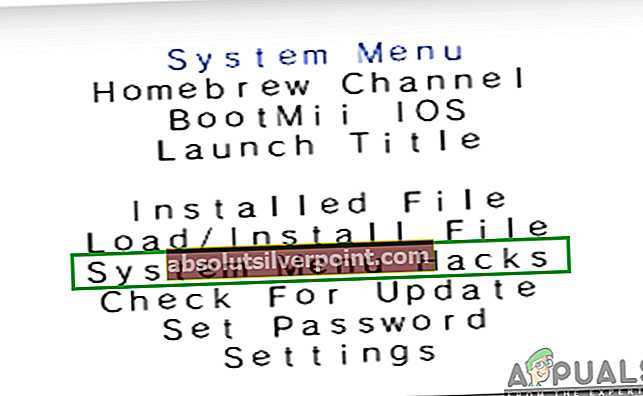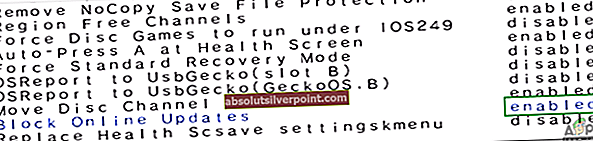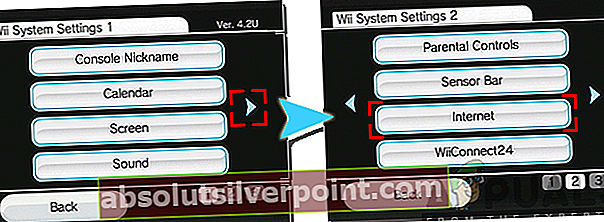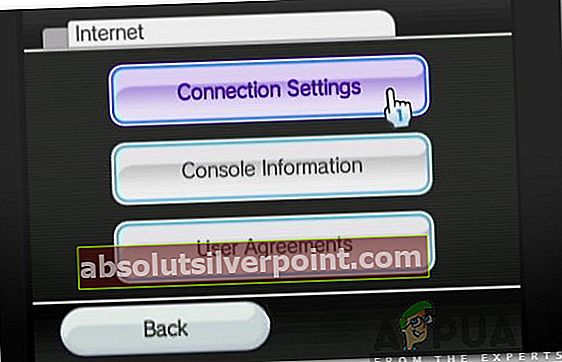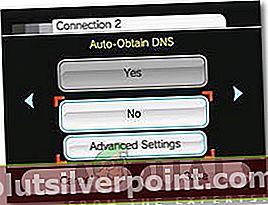Wii on Nintendon luoma ja jakama kotipelikonsoli. Se myi 101 miljoonaa kappaletta maailmanlaajuisesti ja rikkoi monia myyntitietueita. Pelaajat rakastavat ja pitävät laitetta sen yksinkertaisuuden ja siirrettävyyden vuoksi. Viime aikoina monet käyttäjät ovat kuitenkin valittaneetVirhekoodi 32007”Virhe yritettäessä muodostaa yhteyttä Internetiin tai ladattaessa ohjelmistopäivityksiä.

Mikä aiheuttaa "virhekoodin 32007" Wii: ssä?
Saatuamme useita raportteja useilta käyttäjiltä päätimme tutkia ongelmaa ja kehitimme joukon ratkaisuja, jotka korjasivat ongelman useimmille käyttäjillemme. Tutkimme myös syitä, joiden vuoksi tämä virhe laukaistiin, ja luetelimme ne alla:
- Päivitykset poistettu käytöstä:Jos sinulla on Soft Modded Wii, on mahdollista, että ohjelmistopäivitykset voivat olla estettyjä konsolin muokkauksen vuoksi. Usein modit / hakkerointi estävät päivitykset päivityksen estämiseksi, mutta tässä tapauksessa, vaikka päivitätkin modia, sitä ei korjata.
- Verkkokokoonpanot:Joissakin tapauksissa konsolin verkkoasetuksia ei ole asetettu oikein tai ne ovat vioittuneet. Tämän vuoksi suojattua yhteyttä palvelimeen ei voida muodostaa ja tämä virhe laukaistaan.
- Kätkö:Konsoli ja Internet-reititin tallentavat välimuistiin tietyt käynnistysmääritykset latausaikojen lyhentämiseksi. Jos nämä kokoonpanot ovat vioittuneet, yhteyttä ei ehkä voida muodostaa, minkä vuoksi tämä virhe käynnistyy.
- Virheelliset DNS-määritykset:On mahdollista, että konsoli ei saanut DNS-määrityksiä oikein, minkä vuoksi yhteyttä ei muodosteta oikein. DNS-kokoonpanot ovat erittäin tärkeitä suojatun yhteyden luomiseksi palvelimille, ja jos niitä ei ole määritetty oikein, tämä virhe saattaa laukaista.
Nyt kun sinulla on perustiedot ongelman luonteesta, siirrymme kohti ratkaisuja. Varmista, että toteutat nämä siinä järjestyksessä, jossa ne esitetään, jotta vältetään ristiriidat.
Ratkaisu 1: Päivitysten ottaminen käyttöön (vain pehmeästi modifioidut laitteet)
Jos Wii-laitteesi on modifioitu, on mahdollista, että päivitysprosessi on poistettu käytöstä, jotta vältetään modin korjaaminen. Järjestelmän päivityksen aloittaminen ei poista modia käytöstä, joten se on turvallista ottaa käyttöön virheen poistamiseksi. Sen vuoksi:
- Tuoda markkinoille konsolista ja siirry päänäyttöön.
- Paina ja pidä "Nollaa”-Painiketta Wii: lle.
- Vieritä alas ja valitse "JärjestelmäValikkoHacks”-Vaihtoehto.
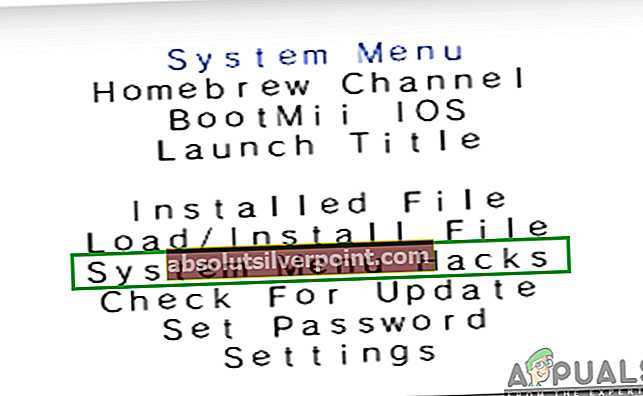
- Vieritä alas ja poistaLohkoVerkossaPäivitykset”-Vaihtoehto.
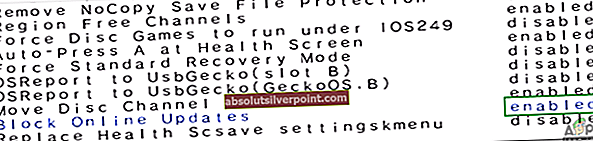
- KorostaTallenna asetukset”-Vaihtoehtoa ja painavalitse”-Painiketta.
- Tehovinossa Wii ja käynnistä se uudelleen.
- Tarkistaa nähdäksesi, jatkuuko ongelma.
Ratkaisu 2: Uuden yhteyden luominen
Jos laitteesi verkkomäärityksiä ei ole määritetty oikein, se voi estää yhteyden muodostamisen. Siksi tässä vaiheessa asetamme uuden yhteyden kokoonpanojen uudelleen alustamiseksi. Sen vuoksi:
- Tuoda markkinoille Wii ja paina “A”-Painiketta Wii-kaukosäätimessä siirtyäksesi päävalikkoon.
- Käyttää kaukosäädin ja valitse ”Wii” -painiketta.
- Valitse "Wiiasetukset”-Vaihtoehto.
- Käytä "AivanNuoli”Siirtyäksesi toiseen näyttöön ja valitse “Internet”Vaihtoehdoista.
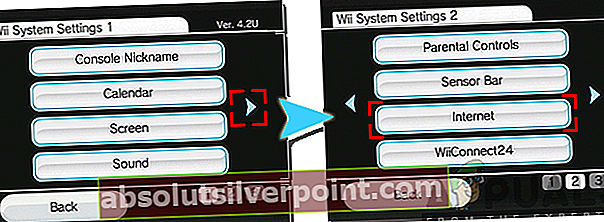
- Valitse "Yhteysasetukset”Ja napsauta” Yhteys1: Ei mitään”-Vaihtoehto.
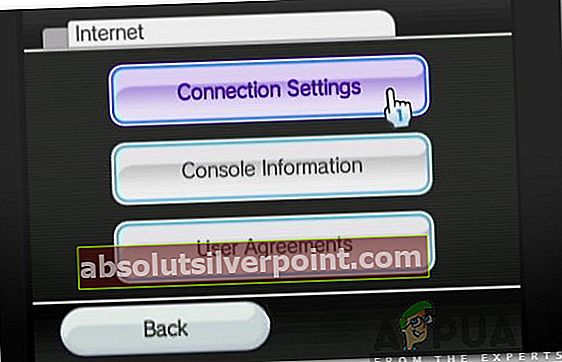
- Klikkaus "Langaton" tai "Langallinen”Yhteysvaihtoehto riippuen yhteydestäsi.
- Valitse "HaevartenTukiasema" vaihtoehto ja klikkaus päällä "ok”-Kehotteessa.

- Valitsi Muodosta yhteys luettelosta ja kirjoita Wifi-suojausavain.
- Tarkistaa nähdäksesi, jatkuuko ongelma.
Ratkaisu 3: DNS-asetusten määrittäminen
On mahdollista, että konsolin automaattisesti saamat DNS-kokoonpanot eivät ehkä ole oikein tai ovat vioittuneita. Siksi tässä vaiheessa konfiguroimme DNS-asetukset uudelleen. Sen vuoksi:
- Käyttää Wii kaukosäätimellä korostamaanWii”Ympyrä ruudun vasemmassa alakulmassa.
- Valitse se ja napsautaWiiasetukset“.
- Pyyhkäise nuolipainikkeella seuraavalle sivulle ja valitse “Internet“.
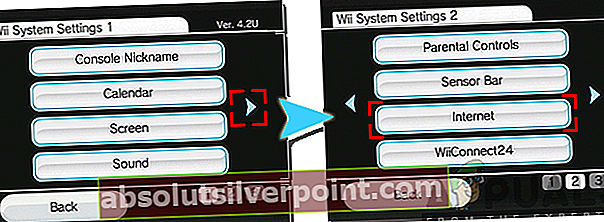
- Valitse "Yhteysasetukset ” ja valitse yhteys, jota haluat muokata.
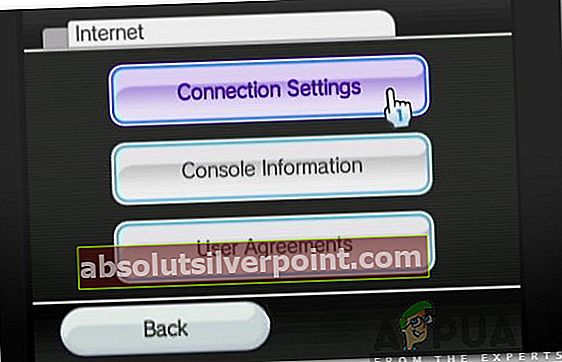
- Valitse "Muuttaaasetukset”-Vaihtoehto.
- Valitse "NuoliPainike”Oikealla kolme kertaa ohittaa kolme sivua.
- Alla "Auto–SaadaDNSVaihtoehto, valitseEi”Ja valitsePitkälle kehittynytasetukset“.
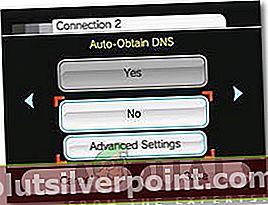
- Valitse "Ensisijainen DNS"Ja kirjoita"8.8.8.8“.
- Valitse "ToissijainenDNS"Ja kirjoita"8.8.4.4“.
- Valitse “Vahvistaa“, klikkaus päällä "Tallentaa"Ja sitten"OK“.
- Tarkistaa nähdäksesi, jatkuuko ongelma.
Ratkaisu 4: Virrankäyttöinen Internet-reititin
On mahdollista, että tietyt käynnistysmääritykset saattavat estää yhteyden muodostamisen, minkä vuoksi tämä virhe laukeaa. Siksi tässä vaiheessa me pyöräilemme Internet-reititintä päästäksemme eroon tästä ongelmasta. Sen vuoksi:
- Irrota pistoke Internet-reititin suoraan pistorasiasta.

- Lehdistö ja pidä virtapainiketta 30 sekunnin ajan.
- Pistoke virta ja käynnistä reititin.
- Odota Internet-yhteyden saamiseksi ja tarkista, jatkuuko ongelma.